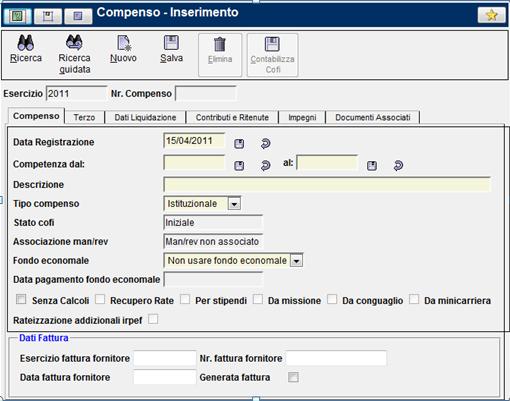Difference between revisions of "Compensi"
m |
m |
||
| Line 11: | Line 11: | ||
* Le ''date di competenza'' e la ''descrizione'' sono dati obbligatori. | * Le ''date di competenza'' e la ''descrizione'' sono dati obbligatori. | ||
Il ''tipo compenso'' può essere istituzionale o commerciale [[Image:ist_comm.jpg]] | Il ''tipo compenso'' può essere istituzionale o commerciale [[Image:ist_comm.jpg]] | ||
| − | E' possibile pagare il compenso tramite fondo economale o normalmente tramite mandato [[Image:usa_fondo_eco.jpg]] | + | |
| + | E' possibile pagare il compenso tramite ''fondo economale'' o normalmente tramite mandato [[Image:usa_fondo_eco.jpg]] | ||
L’utente ha a disposizione cinque schermate per completare la registrazione: Compenso , Terzo, Dati liquidazione, Contributi e ritenute (solo visualizzazione), ed obbligazioni. | L’utente ha a disposizione cinque schermate per completare la registrazione: Compenso , Terzo, Dati liquidazione, Contributi e ritenute (solo visualizzazione), ed obbligazioni. | ||
Revision as of 12:25, 15 April 2011
Torna a: Documenti Amministrativi
La scheda illustra la modalità per registrare un compenso.
Il sistema presenta il seguente pannello:
- La data di registrazione proposta di default è quella del giorno ma è possibile modificarla, il campo è obbligatorio.
- Le date di competenza e la descrizione sono dati obbligatori.
Il tipo compenso può essere istituzionale o commerciale 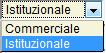
E' possibile pagare il compenso tramite fondo economale o normalmente tramite mandato 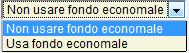
L’utente ha a disposizione cinque schermate per completare la registrazione: Compenso , Terzo, Dati liquidazione, Contributi e ritenute (solo visualizzazione), ed obbligazioni.
Compenso
- Competenza dal al : anche per queste il default è quella del giorno (se si modifica è necessario confermare con il dischetto la data). Dati obbligatori.
- Descrizione: Dato obbligatorio.
- Fondo Economale: è possibile far sì che il compenso sia pagato con il fondo economale o normalmente tramite mandato.
- Senza calcoli: va attivato il flag nel caso in cui non si vogliano usare gli automatismi per il calcolo di contributi e ritenute configurati nel sistema.
- Gli altri campi non sono editabili, servono per avere informazioni sullo stato del compenso.
Se il compenso deve generare la fattura è necessario spuntare il flag “Generata fattura” e compilare i campi dei “Dati fattura”:
- Esercizio fattura fornitore: anno della fattura
- Nr fattura fornitore: è il numero originale della fattura
- Data fattura fornitore: è la data di emissione originale della fattura.
Terzo
Contiene i dati anagrafici del percipiente. L’archivio anagrafico è quello dei dipendenti e dei terzi che hanno le informazioni necessarie per determinare i giusti conteggi.
A seconda che si scelga Dipendente o Altro la ricerca viene effettuata sui Dipendenti od Altri.
Una volta selezionato il codice (inserendolo direttamente od utilizzando le funzioni di ricerca o ricerca guidata tramite le icone alla destra del campo codice) è obbligatorio scegliere la modalità di pagamento, il tipo rapporto ed il tipo di trattamento fra quelli assegnati al percipiente inserito.
Nel caso in cui il tipo di trattamento selezionato prevede la gestione del Contributo INPS, sono state inserite ulteriori informazioni richieste per la compilazione della Denuncia retributiva mensile da trasmettere all'INPS. Precisamente le nuove informazioni sono: - Tipo Rapporto INPS: il dato è obbligatorio ed i valori possibili possono essere scelti consultando la lista già preimpostata. - Tipo Attività INPS: il dato è obbligatorio solo a fronte di particolari Tipi Rapporti INPS ed i valori possibili possono essere scelti consultando la lista già preimpostata. - Tipo altra Ass. INPS: il dato è obbligatorio solo nel caso di applicazione di aliquote ridotte (10% e 15%) ed i valori possibili possono essere scelti consultando la lista gia preimpostata. Una volta compilati tutti i campi suddetti è possibile passare alla cartella successiva.
Dati Liquidazione
E’ necessario inserire l’importo lordo e l’eventuale quota esente IRPEF o di altri contributi/ritenute confermando i dati con il dischetto. Questa parte è estremamente variabile poiché ogni tipo di compenso richiede informazioni diverse. Quindi l’ammontare che viene inserito in “Quota esente IRPEF” sarà escluso dall’imponibile IRPEF; l’importo del campo “Quota esente CO/RI” verrà escluso dal conteggio di tutti i contributi e le ritenute ecc…
Per ognuno dei tipi di compenso il sistema fornirà il corretto calcolo in base alle normative vigenti.
A questo punto occorre ciccare sul bottone “ Esegui Calcolo”.
Se presenti tutte le configurazioni necessarie il sistema restituisce il messaggio:
Contributi e ritenute
Questa maschera riporta l’elenco dei Contributi e delle Ritenute relative a questo compenso.
La tabella mostra come il sistema ha calcolato gli importi relativi a ciascun contributo e ritenuta. Vengono poi riassunti, nella parte inferiore, gli importi: Totale complessivo, Totale ritenute carico Ente, Lordo percipiente, totale ritenute carico percipiente, importo netto a pagare.
A questo punto è possibile procedere alla contabilizzazione del compenso.
Obbligazioni
Il sistema permette di creare o ricercare un’obbligazione ciccando sull’icona “Crea/Ricerca obbligazione” in basso a sinistra.
Viene quindi proposto il pannello di creazione o ricerca dell’obbligazione nel quale alcuni campi sono precompilati con i dati ereditati dal compenso.
Se si vuole ricercare l’obbligazione è possibile abilitare o disabilitare i filtri: dell’anagrafica, della scadenza, dell’importo e/o del numero dell’obbligazione; è poi necessario cliccare sull’icona “Cerca”.
Se invece si vuole creare una nuova obbligazione bisogna selezionare il bottone “Nuovo”.
A questo punto il procedimento è analogo alla creazione di una normale obbligazione. Vedi scheda relativa.
Una volta terminata la creazione dell’obbligazione e selezionata la scadenza facendola diventare blu è necessario cliccare il bottone ”Riporta” in alto a sinistra per associarla al compenso.
In questo modo è terminata l’operazione di inserimento dell’obbligazione ed il sistema si riporta sulla maschera del compenso. Il pannello Obbligazioni ora riporta i dati riepilogativi della scadenza dell’obbligazione collegata.
A questo punto è possibile salvare il compenso.
Per la liquidazione del compenso (creazione del mandato e delle reversali) è necessario cliccare sull’icona “Contabilizza Cofi”. Il sistema crea un mandato per il lordo con collegate tante reversali quanti sono i contributi e ritenute; genera quindi automaticamente le relative annotazioni di entrata ed i documenti generici per l’accantonamento Cori, ed insieme anche le annotazioni di spesa corrispondenti, che saranno poi utilizzate al momento della liquidazione dei contributi e delle ritenute.
Si ricorda che eliminando il mandato vengono automaticamente cancellate le reversali ad esso collegate ed i documenti generici, ma non le annotazioni.